当我们在安装新软件时,新软件会将开始屏幕上原有软件的位置打乱,这不仅破坏了我们熟悉的界面布局,还可能影响日常使用体验。那么,如何在windows 10系统中锁定开始屏幕的布局呢?接下来就为大家详细介绍具体的操作步骤。
锁定开始屏幕布局的具体方法:
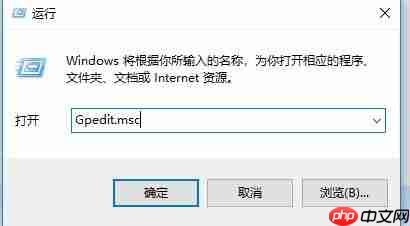
打开“本地组策略编辑器”后,依次展开“用户配置”下的“管理模板”,然后选择“开始菜单和任务栏”;
在右侧窗口中找到并双击“开始屏幕布局”选项;
在弹出的设置窗口中,勾选“已启用”,完成后点击“确定”按钮;
最后,重启计算机即可完成设置。
解除锁定的方法:
如果您需要取消对开始屏幕布局的限制,只需重复上述步骤,进入“开始菜单布局”的设置窗口,并将选项改为“未启用”,之后点击“确定”即可。
以上就是关于Windows 10系统中锁定开始屏幕布局的完整教程。如果您希望保持开始菜单的固定布局,请按照上述方法进行操作。
以上就是如何锁定Win10开始屏幕布局?的详细内容,更多请关注php中文网其它相关文章!

每个人都需要一台速度更快、更稳定的 PC。随着时间的推移,垃圾文件、旧注册表数据和不必要的后台进程会占用资源并降低性能。幸运的是,许多工具可以让 Windows 保持平稳运行。

Copyright 2014-2025 https://www.php.cn/ All Rights Reserved | php.cn | 湘ICP备2023035733号